
Топ -5 найкращих програм для запису відео на екрані комп'ютера та ноутбука для Windows 7, 8, 10 в рейтингу: Як завантажувати та встановити? Як знімати відео з комп’ютера та звуковий ноутбук?
Огляд п'яти програм для запису відео з екрану стаціонарного комп'ютера або ноутбука.
Навігація
- Топ -5 найкращих програм для запису відео з екрана комп'ютера та ноутбука: фрапи
- Топ -5 найкращих програм для запису відео з екрану комп'ютера та ноутбука: екранна камера
- Топ -5 найкращих програм для запису відео з екрана комп'ютера та ноутбука: Програмне забезпечення Open "
- Топ -5 найкращих програм для запису відео з екрана комп'ютера та ноутбука: Запис відео з Windows 10
- Топ -5 найкращих програм для запису відео на екрані комп'ютера та ноутбука: Snagit
- Як записати відео з комп'ютера чи екрана ноутбука за допомогою екранної камери?
- Відео: Запис відео на екрані за допомогою програми "Камера екрана"
Сьогодні Інтернет відчуває ті часи, коли більшість користувачів віддають перевагу відео до текстового вмісту відео, де їхні автори детально розповідають і показують, як правильно налаштувати комп'ютер або намалювати зображення в редакторі графіки Adobe Photoshop.
Для запису такого відео є спеціальні програми, з якими відео знімається з екрана стаціонарного комп'ютера або ноутбука. Серед них є обидва професійні, з багатьма різними налаштуваннями та можливостями, а також найпростішими, що мають лише пару функцій та дозволяють записувати відео з екрана лише у кількох форматах.
Ми представляємо вашу увагу топ-5 програм для запису відео з екрану комп'ютера, які, на наш погляд, є найбільш зручними та підходять для більшості користувачів.

Топ -5 найкращих програм для написання відео з екрана комп'ютера та ноутбука
Топ -5 найкращих програм для запису відео з екрана комп'ютера та ноутбука: фрапи
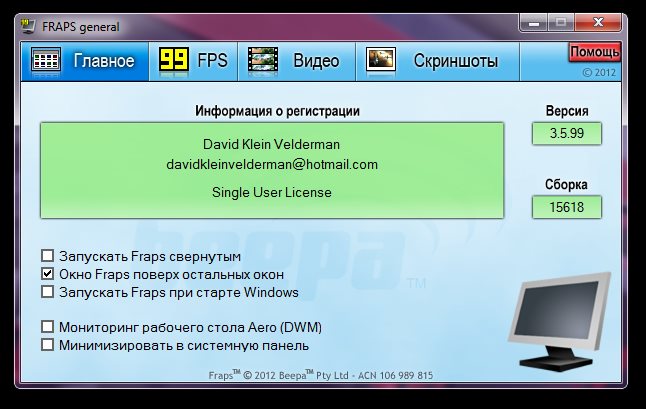
Малюнок 1. Топ -5 найкращих програм для запису відео на екрані комп'ютера та ноутбука: фрапи
- Почнемо з найпопулярніших, серед любителів мульти -користувачів, програм для зйомки відео та звуку з екрана комп'ютера під назвою Фрап. Ця утиліта ідеально підходить для тих, хто любить створювати високоякісні ігрові відеоролики, оскільки це не тільки прості у використанні, але також може записувати з ігор з високою частотою кадрів (раніше 130 кадрів в секунду за секунду).
- Програма також має можливість перевіряти ігри на продуктивність. У своїх налаштуваннях ви можете встановити опцію для відображення частоти персоналу в одному з кутів монітора, щоб користувач міг керувати роботою свого ПК безпосередньо під час ігрового процесу.
Окрім запису відео та звуку, програма має можливість створити скріншоти високої якості, натиснувши гарячу клавішу, яка автоматично зберігається у папці, встановленій користувачем. З такою функцією ви забудете про існування кнопки " Зображення екрана»На клавіатурі комп’ютера.
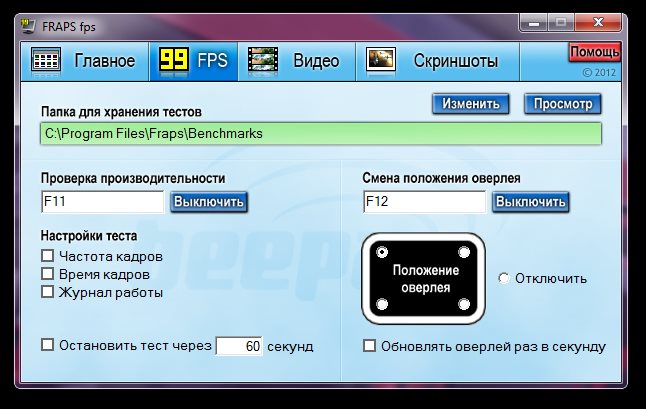
Малюнок 2. Топ -5 найкращих програм для запису відео з екрана комп'ютера та ноутбука: фрапи
- На жаль, Фрап здатний записувати відео лише у форматі АвіЧерез які відео досить об'ємні. Однак будь -який відео -конвертер допоможе вирішити цю проблему. Мабуть, єдиним серйозним недоліком програми є той факт, що вона здатна записувати відео та звук виключно в комп'ютерних іграх та лише в режимі повного екрана. Для тих, кому потрібно тримати запис із робочого столу, браузера чи якоїсь програми, ця утиліта не буде підходяща.
- Фрап це платна програма, і її ціна практично досягає позначки в 37$Однак із офіційний сайт Ви можете завантажити безкоштовну версію, яка має обмеження на час запису в 30 секунд і нав'язує водні знаки на відео " Фрап". В Інтернеті також є повні хакерські російськомовні версії програми, які можна завантажити з торрентських трекерів або це посилання.
Топ -5 найкращих програм для запису відео з екрану комп'ютера та ноутбука: екранна камера
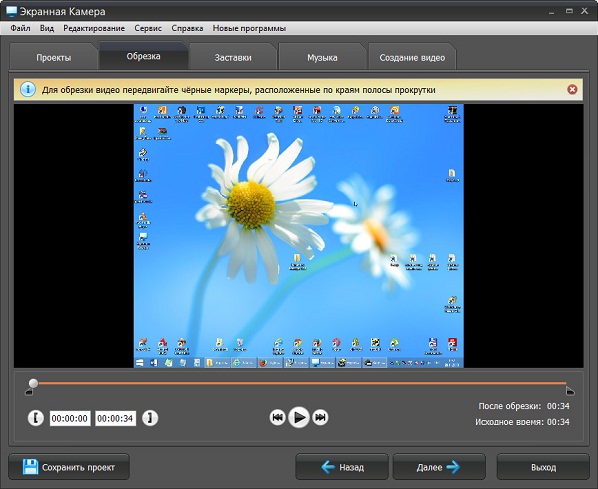
Малюнок 1. Топ -5 найкращих програм для запису відео з екрана комп'ютера та ноутбука: екранна камера
- Російська утиліта, яка, дивно, дасть головний початок багатьом іноземним програмам одного типу. Екранна камера Він має дуже компактні розміри і має завидну універсальність. За допомогою його допомоги ви можете записувати не тільки ігрові відео, але й зняти відео з робочого столу та інших програм без особливих труднощів. Паралельно з захопленням відео, програма також записує звук з мікрофона та аудіо -картки, що дозволяє зручно коментувати те, що відбувається на екрані під час процесу запису.
- Програма здатна конвертувати та експортувати відео у багатьох форматах, а також оснащена власним відео -редактором, з яким дуже просто та зручно створювати як ігрові відео, так і навчальні відео на комп’ютері. У редакторі є два шляхи для роботи з відео та звуком, тому ви можете застосувати фонову музику або аудіо ефекти на відео.
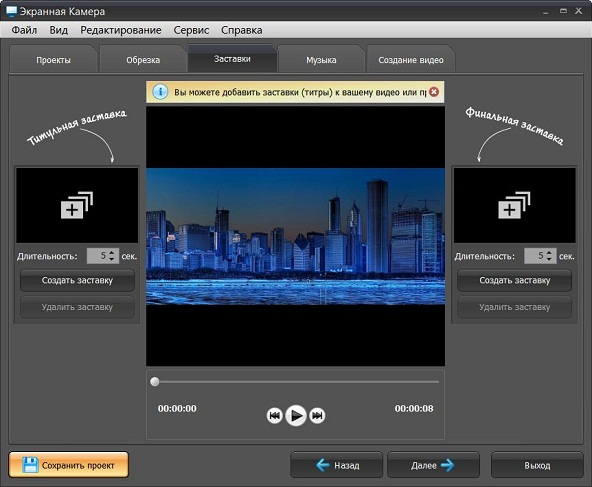
Малюнок 2. Топ -5 найкращих програм для запису відео на екрані комп'ютера та ноутбука: екранна камера
- Відмітною особливістю екранної камери з інших подібних програм є те, що за допомогою її допомоги ви можете зняти відео з певної області екрана. Така можливість дозволить вам приховати свою особисту інформацію на комп’ютері від сторонніх очей під час запису навчального відео.
- Повна версія програми також оплачується і офіційний веб-сайт Його можна придбати для 665 рублів. Однак для знайомств пропонується завантажити тестову версію програми 30 днів. Для такого високоякісного програмного забезпечення 665 рублів - це дуже дешево.
Топ -5 найкращих програм для запису відео з екрана комп'ютера та ноутбука: Програмне забезпечення Open "
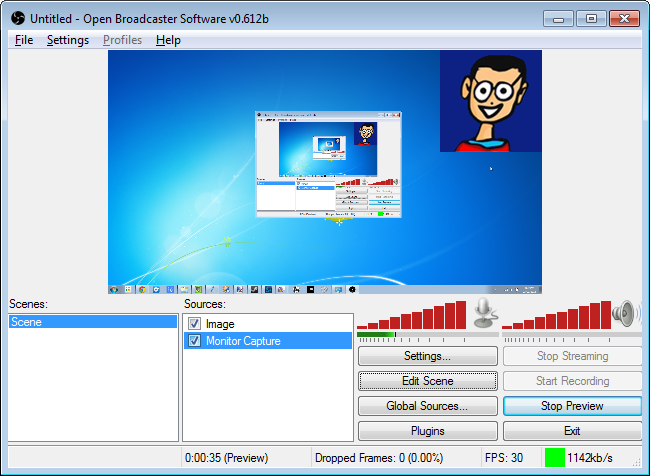
Малюнок 1. Топ -5 найкращих програм для запису відео на екрані комп'ютера та ноутбука: Програмне забезпечення Open Troamcaster
- Це безкоштовне професійне програмне забезпечення для запису відео з робочого столу та комп'ютерних ігор може здатися недосвідченим користувачам занадто складним, але його функціональність та можливості роблять Нав'язувати Одна з найкращих програм по -своєму. Окрім зйомки відео з екрана комп'ютера та з відеоігор, програма дозволяє проводити прямі трансляції через веб -камеру на таких ресурсах, як YouTube І Посмикувати.
- У процесі прямої трансляції існує можливість одночасно транслювати відео з веб -камери та робочого столу комп'ютера, а також зображення на вершині відео. Крім того, програма одночасно підтримує звукозапис з декількох джерел.
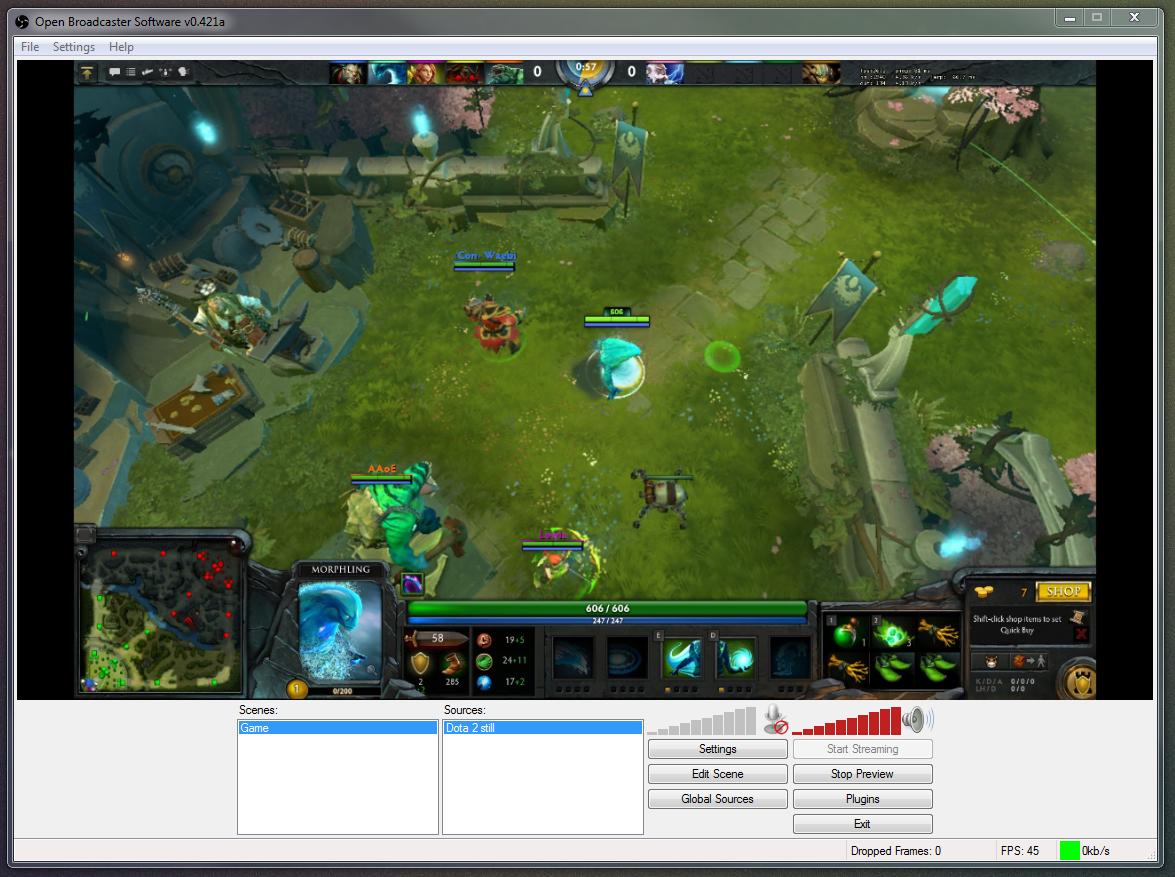
Малюнок 2. Топ -5 найкращих програм для запису відео з екрана комп'ютера та ноутбука: Програмне забезпечення відкриття мовлення
- Нав'язувати Він має відкритий код, який дозволяє досвідченим користувачам редагувати свої можливості для себе. Програмний інтерфейс надзвичайно простий і має підтримку російської мови, що дуже незвично для безкоштовного іноземного програмного забезпечення.
- Якщо ваші плани включають створення навчальних відеороликів, підтримку прямих трансляцій з робочого столу або з відеоігор, то вам буде дуже корисно оволодіти цією програмою. Ви можете завантажити його це посилання І там ви також знайомі з інструкціями щодо зйомки відео з робочого столу та підтримки прямих трансляцій.
Топ -5 найкращих програм для запису відео з екрана комп'ютера та ноутбука: Запис відео з Windows 10
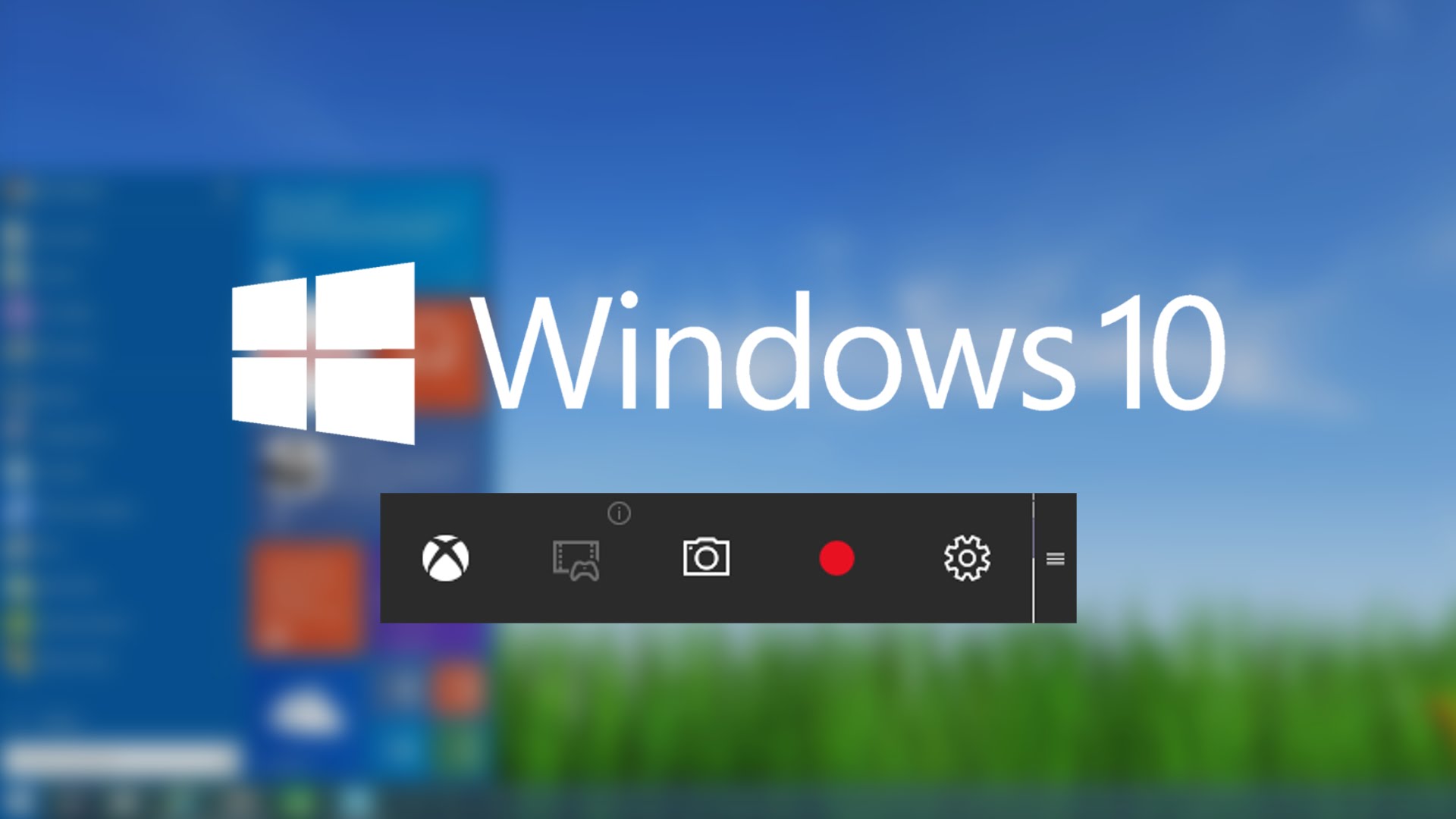
Малюнок 1. Топ -5 найкращих програм для запису відео на екрані комп'ютера та ноутбука: Windows 10 запису відео на екрані
- Користувачі комп’ютерів та ноутбуків з операційною системою Windows 10 Вони можуть дозволити собі записувати відео з екрана без використання третім партійних програм. Ця можливість з'явилася в стандартній програмі Xbox. Функція зйомки зображення з екрана була створена спеціально для запису відео з ігор, але вона також може функціонувати з іншим вмістом, який відображається на екрані.
- Xbox пише досить високоякісне відео та зберігає його у форматі MP4. Однак у нього немає можливості записати лише частину екрану. Але якщо цей параметр не є для вас фундаментальним, програма може використовуватися як основа для запису відео. У "вологих" версіях Windows 10 Дуже часто виникали проблеми сама програма XboxАле сьогодні вони вирішуються.
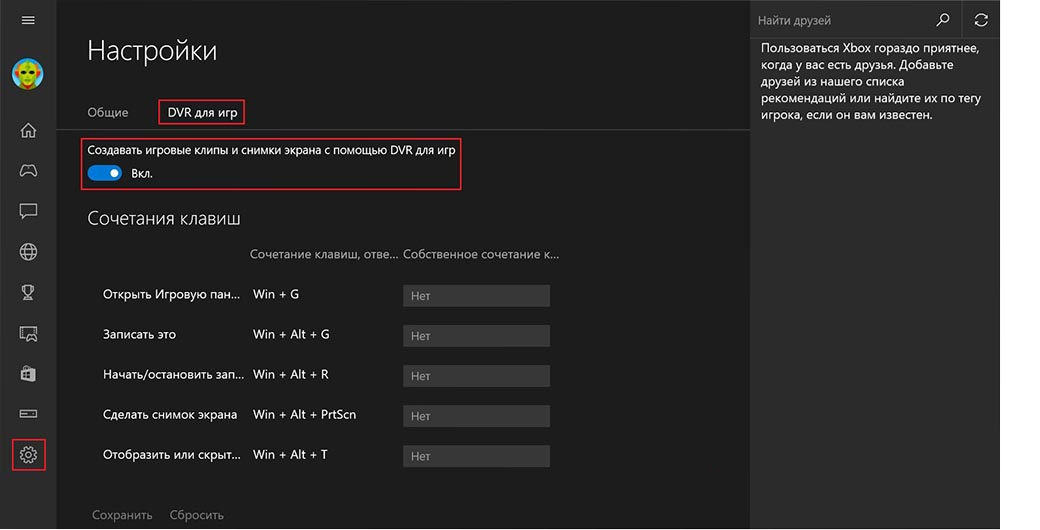
Малюнок 2. Топ -5 найкращих програм для запису відео на екрані комп'ютера та ноутбука: Запис відео з екрана на Windows 10
- Єдиним недоліком програми є той факт, що вона не працює з усіма відеокартами. У налаштуваннях програми ви можете побачити повний список сумісних відеодиплати. Для запису відео на екрані комп'ютера потрібно відкрити програму Xbox, перейдіть до налаштувань, встановіть гарячі кнопки для запису відеозаписів та використовуйте їх для задоволення. Для початківця користувача ця програма стане чудовим вибором.
Топ -5 найкращих програм для запису відео на екрані комп'ютера та ноутбука: Snagit
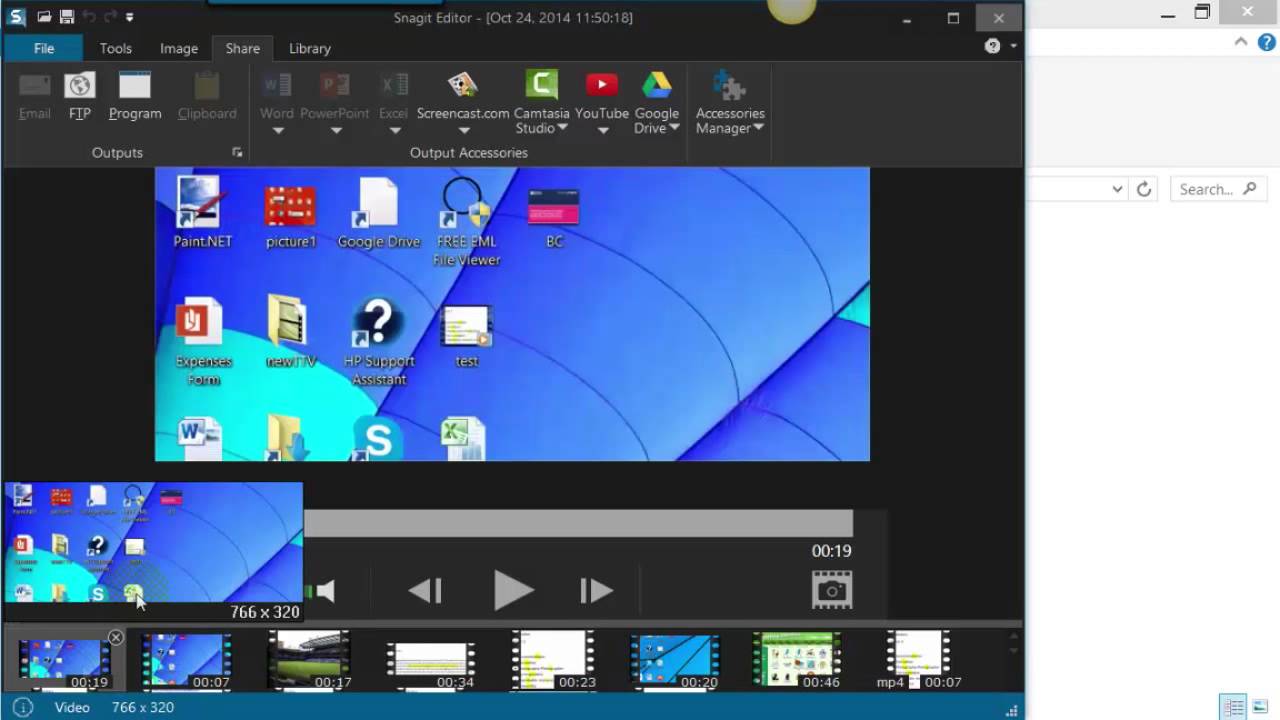
Малюнок 1. Топ -5 найкращих програм для запису відео з екрана комп'ютера та ноутбука: Snagit
- Закриває наш список чудових програм Змагатися Від відомої компанії Техсміт. Завдяки своїм неймовірним можливостям було б справедливо розмістити цю програму на першому рядку нашого верху, але він має один величезний мінус, який переважає всі доступні переваги. Програма коштує багато грошей (у цьому районі 100$) і не має тестової версії. Для більшості користувачів ці фактори є основними з вибору програмного забезпечення.
- Загалом, програма має всі необхідні можливості. Він здатний зафіксувати зображення з комп'ютерного робочого столу та третій партійних програм, воно добре записане в іграх, не знижуючи їх продуктивності, перетворює відео у всі існуючі відео -формати, має власний редактор відео і, що цікаво, дозволяє вам редагувати Відео в процесі запису.
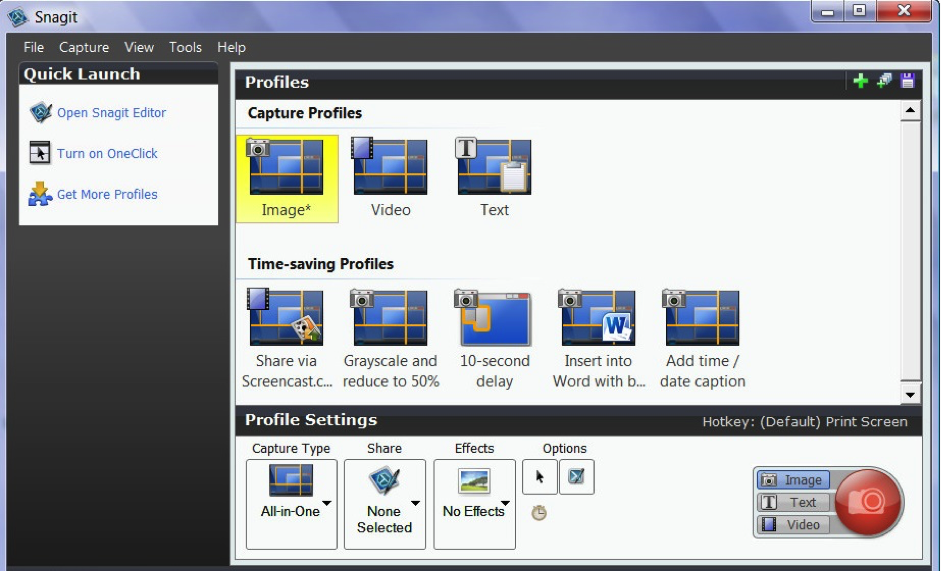
Малюнок 2. Топ -5 найкращих програм для запису відео на екрані комп'ютера та ноутбука: Snagit
- Простий інтерфейс програми буде зрозумілим навіть для недосвідченого користувача, і можливість запису багато канального звуку видає Змагатися Ідеальна платформа для створення не лише високоякісних ігрових відеороликів, але й для запису музичних кліпів власної продукції. Якщо вас не бентежить ціна та неможливість перевірити програму, ви можете придбати її за адресою офіційний веб-сайт розробник Техсміт.
ВАЖЛИВО: Усі вищезазначені програми повністю сумісні з операційними системами Windows 7, 8 І 10. На попередніх версіях Вікна Правильна робота деяких з них не гарантується. Перед встановленням програми ретельно прочитайте її системні вимоги.
Щоб уникнути зараження вашого комп’ютера вірусами, завантажте програмне забезпечення з сайтів офіційних розробників або з перевіреними ресурсами.
Як записати відео з комп'ютера чи екрана ноутбука за допомогою екранної камери?
Варто зазначити, що представлені найкращі програми є суб'єктивною оцінкою. Однак, на нашу думку, найбільш підходяща програма для російської частини користувачів є " Екранна камера". Давайте розберемося, як його використовувати для зйомки зображення з екрана комп'ютера. Для цього зробіть наступні кроки:
- Крок 1. Йти до офіційний сайт розробник та завантажте програму (безкоштовна версія дійсна 10 днів.). Встановіть і запустіть його. Після початку вікно надійде перед вами, де вам потрібно вибрати " Написання екрана».
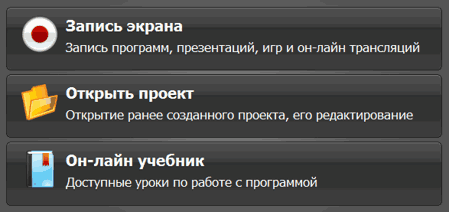
Малюнок 1. Як записати відео з комп'ютера або екрана ноутбука за допомогою програми «Камера екрана»?
- Крок 2. У вікні, що відкривається, відображатимуться налаштування введення. Там ви можете вибрати формат запису (повний екран, фрагмент екрана або діалогове вікно), а також встановити параметри запису звуку з комп'ютера. Якщо ви хочете паралельно зробити запис з мікрофона, встановіть контрольне місце навпроти лінії " Мікрофон". Наприклад, ми спробуємо записати фрагмент екрана. Виберіть відповідні параметри та натисніть " Запис».
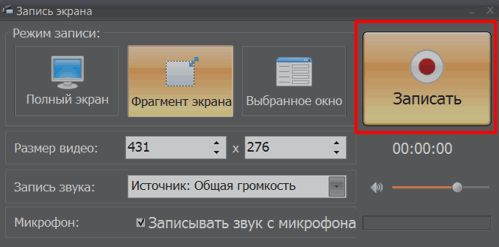
Малюнок 2. Як записати відео з комп'ютера чи екрана ноутбука за допомогою програми «Камера екрана»?
- Крок 3. Після вибору формату " Фрагмент екрана»Запис розпочнеться і область виділення частини екрана, яку ви хочете записати. Його можна переміщувати за допомогою миші, тримаючи ліву кнопку в центрі або розтягнувшись, тримаючи ту саму кнопку на одному з кутів. Після завершення екрана натисніть кнопку " СТІЙ»
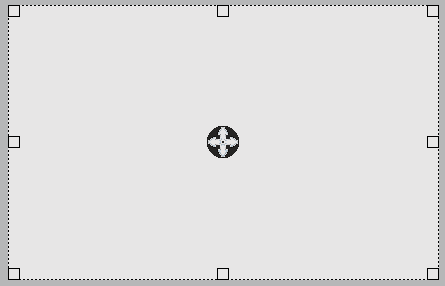
Малюнок 3. Як записати відео з комп'ютера чи екрана ноутбука за допомогою програми «Камера екрана»?
- Крок 4. Ви відкриєте попередній перегляд записаного відео, яке потрібно зберегти. Натисніть кнопку " Створіть відео»І виберіть місце на комп’ютері, де ви хочете зберегти своє відео.
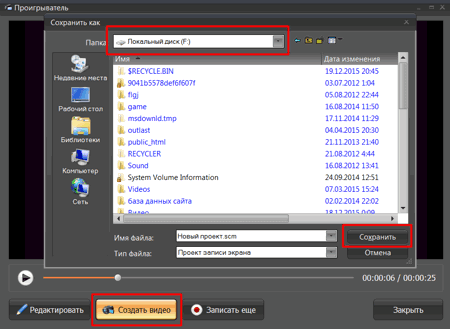
Малюнок 4. Як записати відео з екрану комп'ютера чи ноутбука за допомогою програми «Камера екрана»?
- Крок 5. Після збереження натисніть кнопку " редагувати". Ви відкриєте редактор програми, де ви можете змінити розмір відео, вибрати формат збереження, вирізати його, застосувати фонову музику та інші ефекти. Т.К. Є багато можливостей редактора, ми не опишемо їх усіх. Ми рекомендуємо піднятися на меню та ознайомитись із програмою, зберегти оригінальне відео заздалегідь.

Малюнок 5. Як записати відео з екрану комп'ютера чи ноутбука за допомогою програми «Камера екрана»?
